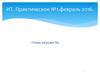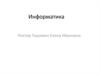Похожие презентации:
Самотестирование BIOS
1. Самотестирование BIOS
2.
Самотестирование проводится с целью определенияготовности основных блоков компьютера к работе. Проверяет
соответствие основных блоков ПК стандартам IBM. Стандарт IBM
(процессор Intel) или MACINTOSH (процессор Motorola). При
этом наибольшая часть времени тратится на тестирование
оперативной памяти (ОП). Если в процессе тестирования
памяти или других аппаратных компонентов обнаруживаются
ошибки, BIOS выдает на экран соответствующие сообщения
(обычно в виде условного кода ошибки). Если ошибки
незначительные, то возможна дальнейшая загрузка ОС.
3.
При включении ПК электрический сигнал следует по неизменномузапрограммированному маршруту в процессор для стирания оставшихся
данных из внутренних регистров микросхем. Сигнал устанавливает
определенное число в регистре процессора, называемое программным
счетчиком или указателем команд. Число в программном счетчике сообщает
процессору адрес следующей исполняемой команды — это стартовый адрес
программы начальной загрузки, которая всегда находится по этому адресу в
микросхемах ПЗУ с БСВВ. Процессор использует адрес, чтобы найти и вызвать из
ПЗУ BIOS программу начальной загрузки, которая, в свою очередь, вызывает
последовательность системных проверок POST. ВПК типа АТ и более поздних
результаты тестов POST сравниваются с информацией о базовой конфигурации
данного компьютера, содержащейся в специальной КМОП-микросхеме. КМОПмикросхема энергонезависима, получает питание от батарейки при
выключенном ПК. Любые изменения базовой конфигурации системы должны
быть записаны в виде установочных данных в КМОП-микросхему (программа
SETUP).
4.
Процессор проверяет сначала себя и программу POST, читая содержимоеопределенных ячеек и сравнивая их с известными записями. Затем
проверка идет в следующей последовательности: системная шина (тут же
слоты расширения и порты), системный таймер, функция которого
синхронизировать выполнение всех операций ПК, — память, входящую в
состав адаптера дисплея (затем она включает программу BIOS адаптера в
общую систему BIOS машины и общую конфигурацию памяти, именно в
этот момент на экране монитора впервые появляется информация),
микросхема ОЗУ — оперативного запоминающего устройства (при
выполнении этого теста на монитор выводится текущее значение
проверенной оперативной памяти — самое длительное тестирование),
накопители на магнитных дисках (жестком НЖМД — HDD и гибких НГМД —
FDD), клавиатура (если неисправна или отсутствует, то тест прекращается).
При завершении тестирования на экран монитора выводится итоговая
таблица.
5. Причины неисправности BIOS
1. прошита версия BIOS, не соответствующая данноймодели системной платы;
2. для прошивки использовалась программа-прошивальщик,
работающая некорректно с данным типом flash-памяти;
3. прошивка была прервана из-за вмешательства пользователя,
сбоя питания или других причин.
6. Ошибки, настройки BIOS
Откройте BIOS компьютера. Для этого нажмите кнопку питания или перезагрузитесь.Сразу же после звукового сигнала нажмите клавишу DEL. Можете нажать ее
несколько раз — современные компьютеры настолько быстро загружаются, что
сложно уловить подходящий момент, так что смело жмите, и BIOS откроется. На
некоторых моделях материнских плат кнопка входа в настройки БИОС может быть
F2, F12 или F10 — эта информация есть в инструкции, а также в нижней строчке
экрана при загрузке. Если все сделано правильно, на экране появится меню
системной настройки.
Найдите меню сброса настроек на фабричные. Ищите надпись Load fail safe
defaults или Load Default settings. Перемещайтесь по категориям меню при
помощи стрелок на клавиатуре. Нажмите кнопку Enter, когда найдете подходящий
пункт настроек. Этим вы сбросите все изменения, а значит все возможные ошибки
БИОС будут исправлены.
7.
Найдите меню Save & Exit и нажмите кнопку Enter. Появится сообщение наанглийском языке, которое потребует подтвердить изменения. Нажмите Enter
или Y, чтобы сохранить изменения. Компьютер выключится и загрузится с
новыми «стартовыми» настройками. В процессе запуска может появиться
сообщение о том, что необходимо нажать F1 для продолжения загрузки.
Нажмите эту клавишу и продолжайте запуск компьютера.
8.
Можно сбросить все настройки BIOS при помощи изъятия батарейки. Этоальтернативный способ, который помогает в случаях, когда компьютер не
позволяет войти в настройку системы или вообще не загружается.
Отсоедините все кабели. Возьмите крестовую отвертку и отвертку с прямым
наконечником.
Выкрутите винты с задней панели системного блока. Снимите боковую
крышку. Найдите круглую блестящую батарейку размером около полутора
сантиметров в диаметре. Гнездо, в котором находится эта батарейка,
имеет выступ-замочек. Подденьте этот выступ отверткой и вытащите
батарею. Оставьте все на 10-15 минут — без питания все настройки
обнулятся, и это исправит ошибки в BIOS.
9.
Установите батарею в материнскую плату, соблюдаяполярность; сторона с надписью должна быть сверху.
Подключите все устройства к системному блоку, подсоедините
кабель питания. Можете включать компьютер.









 Информатика
Информатика